Een van de grootste attracties van de Apple Horloge is de mogelijkheid om verschillende sferen te gebruiken die u, in combinatie met de bandjes, in staat stellen om uw horloge te transformeren en altijd aan te passen aan de situatie of het tijdstip van de dag waarin u zich bevindt. Hoe zou je blijven als we je zouden vertellen dat deze verandering van sfeer automatisch kan worden gedaan? Lees verder en ontdek hoe.

Hoe het te doen met de Shortcuts-app
De Apple Watch is erop gericht om in veel gebruikersbehoeften te kunnen voorzien dankzij de meerdere functies het kan uitvoeren. Van het tellen van calorieën, het registreren van verschillende soorten trainingen, het zijn van je wekker, bellen via de telefoon of het beheren van alle meldingen op je iPhone.
De Apple Watch is echter nog steeds een horloge dat gebruikers altijd om hun pols dragen, en daarom is het onherstelbaar een mode-item dat het voordeel heeft dat het volledig aanpasbaar . Allereerst heb je een groot aantal bandjes tot je beschikking, maar bovenal is de verscheidenheid aan sferen van de Apple Watch enorm, waardoor gebruikers ze altijd naar wens kunnen aanpassen.
Nou, er is een heel eenvoudige manier om te maken de gezichten van uw Apple Watch veranderen automatisch op een bepaald moment van de dag, zonder dat u iets hoeft aan te raken. Om het te kunnen doen, ja, je moet je iPhone hebben, omdat het proces zal worden gedaan via de Shortcuts-app. Hier zijn de stappen.
- Open de Snelkoppelingen-app op je iPhone.
- Ga naar uw Automatisering Tab.
- Klik op de " + ” icoon in de rechterbovenhoek van het scherm.
- kies Persoonlijke automatisering maken .
- Klik Tijd van Dag in en selecteer het niet de tijd of je wilt dat je Apple Watch van gezicht verandert. U moet ook selecteren of u deze automatisering elke dag wilt laten plaatsvinden, alleen op bepaalde dagen van de week of alleen op specifieke dagen van de maand. Als u klaar bent, klikt u op Volgende.
- Klik op Actie toevoegen , voer in de zoekmachine "Apple Watch" in en selecteer Definieer bol .
- Klik op het woord " Gebied "En selecteer degene die je wilt op de aangegeven tijd in te stellen.
- Klik Volgende .
- Schakel de optie "Verzoek om bevestiging" uit en klik op OK .
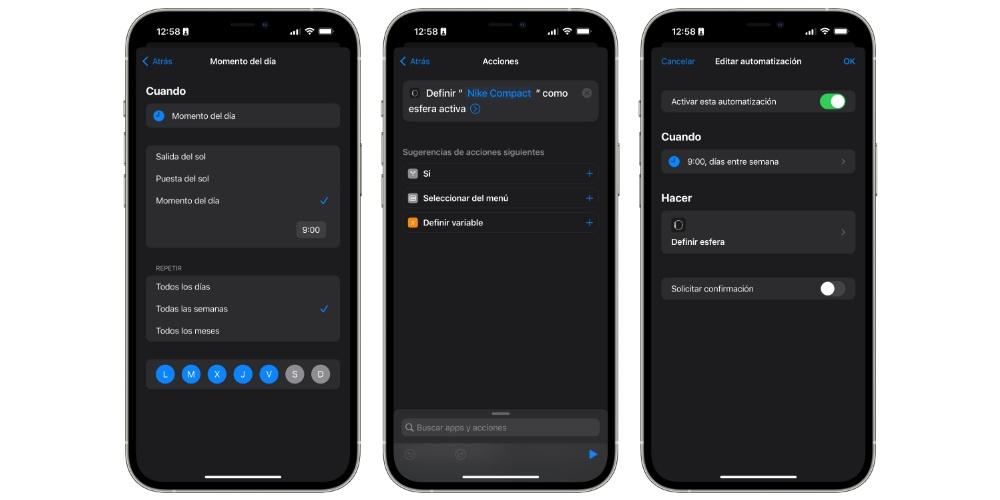
Zal het ooit mogelijk zijn om het native te doen?
Ondanks het feit dat de stappen die we u eerder hebben nagelaten, die u moet volgen om genoemde automatisering uit te voeren, heel eenvoudig zijn, kunnen er bepaalde gebruikers zijn die zich afvragen of deze actie om de sferen van de Apple Watch doet het automatisch niet Het kan native en op een nog eenvoudigere manier worden gedaan, zonder dat er een snelkoppeling voor hoeft te worden gemaakt.

De realiteit is dat het voorlopig is iets dat Apple niet heeft geleverd aan gebruikers. Dit proces is echter populair geworden binnen de hele Apple Watch-gebruikersgemeenschap, omdat het natuurlijk erg handig is om de wijzerplaat aan te passen aan elk moment van de dag of zelfs de week. Daarom kunnen we niet uitsluiten dat, gezien de populariteit die het heeft verworven, Apple zal een functie inschakelen in toekomstige versies van watchOS waarmee deze actie gemakkelijker kan worden uitgevoerd zonder dat u een beroep hoeft te doen op de Shortcuts-app.